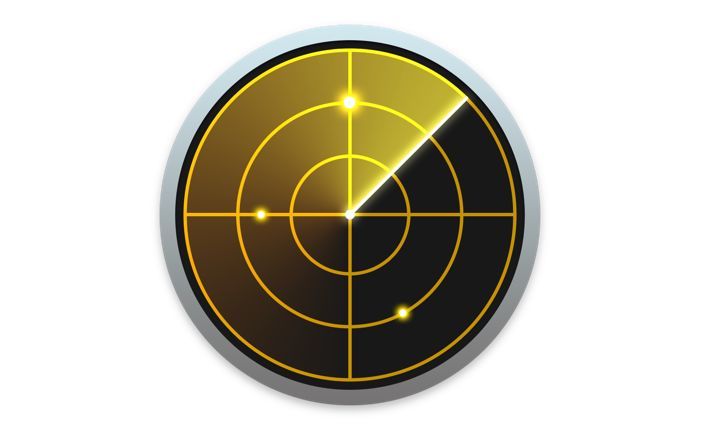[macOS]如何开启 macOS 纯 64 位模式
Apple 目前正在完全淘汰 32 位应用。在 iOS 中,似乎已经完全淘汰了 32 位应用,而针对 macOS 的相关工作也正在进行。

在近期升级的 macOS High Sierra 10.13.4 中,已经在 32 位程序运行时发出警告,预计下一个 macOS 版本将不再提供 32 位兼容。
相关进度参见:[macOS]如何查找 Mac 上的 32位应用
目前,Apple 针对开发者和 Mac 高级用户提供了一条命令,借助这条命令的运行,现有的 macOS 将完全运行在纯 64 位环境,相关 32 位的库和组件将完全被禁用,任何 32 位相关指令将不会被执行。开发者可以在这个纯 64 位环境中测试自己的软件兼容性。
一、所需环境
纯 64 位环境需要 macOS High Sierra 10.13.4 或更新的版本,早期的 macOS 不支持这一项功能。
同时,Mac 硬件本身也要完全支持 64 位。显然,所有能运行?macOS High Sierra 10.13.4 的机器在硬件上都完全支持 64 位。
二、开启关闭纯 64 位模式
开启纯 64 位模式:
- 在?/ Applications / Utilities / 中打开“终端” (Terminal)
- 输入以下字符:
sudo nvram boot-args="-no32exec" - 按要求输入管理员密码
- 重启您的 Mac
这条命令的原理是通过修改 nvram 参数,来启动一个特定的纯 64 位内核。
请注意,一旦您开启了纯? 64 位模式,任何 32 位程序的运行都将被禁止,这可能导致某些引用 32 位库或者资源程序不能运行,包括 Safari 插件,仪表盘小工具等。
关闭纯 64 位模式
如上的操作步骤,在终端(Terminal)中输入:
sudo nvram boot-args=""
同样,命令会在重启后生效。
三、总结
自从 Mac OS X 10.6 Snow Leopard 以来, Mac 系统就已经是 64 位,但是也保存了大量的 32 位库或资源做到兼容 32 位程序。由于 Mac 大多数是被用作生产工具,所以 Apple 不能像 iOS 那样针对个人的系统一样很快的淘汰 32 位程序,但是目前 macOS 也是在大力稳步推进,完全禁止 32 位程序也是迟早的事情。
如果您必须使用某款 32 位的工具,特别是像一些视频编辑、设计行业,那么您近期完全不要随意升级 macOS;同时,也应该积极升级您的软件或及时找到替代方案,以免影响将来。